Messages texte supprimés par accident ? Comment retrouver ses sms sur iCloud depuis un iPhone ou un PC/Mac ? Ce post vous explique comment voir les SMS sur iCloud et vous donne d'autres conseils utiles sur le transfert et la sauvegarde des messages.

Comment voir les messages sur iCloud ?
J'ai configuré mon iPhone pour qu'il effectue une sauvegarde des messages sur iCloud, mais je ne les vois pas. Je peux voir mes photos, mes e-mails, etc., mais pas mes messages texte. Puis-je voir les messages texte sur iCloud ? Quelqu'un peut-il m'aider ?
- Question de la Communauté Apple
iCloud est un outil idéal de sauvegarder et de synchroniser des photos, des notes, des messages, des contacts, des rappels et d'autres documents. Vous pouvez restaurer votre iPhone à partir de la sauvegarde iCloud lorsque vos appareils sont bloqués, si une mise à jour d'iOS a échoué ou si vous changez d'appareil.
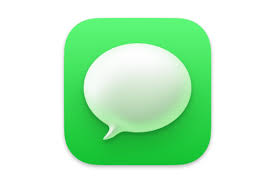
Cependant, pour certaines raisons, les utilisateurs d'iPhone veulent savoir comment lire ses SMS sur iCloud. Est-il possible d'afficher les messages texte de l'iPhone sur iCloud ? Apple ne permet pas aux utilisateurs de vérifier quels sont leurs fichiers de sauvegarde iCloud et où ils sont enregistrés. Si vous souhaitez retrouver ses SMS sur iCloud, vous pouvez accéder aux messages via des iPhones ou des ordinateurs.
Lorsque vous vous connectez à votre compte iCloud sur iCloud.com avec votre identifiant et votre mot de passe Apple, vous pouvez afficher des photos, des notes, un calendrier, des contacts, des rappels, des courriers et d'autres documents, mais les messages sont exclus. Car les messages sur iCloud sont stockés dans un format non accessible.
Si vous souhaitez afficher les messages texte sur iCloud depuis votre iPhone, vous pouvez restaurer une sauvegarde iCloud ou synchroniser les messages sur votre iPhone, iPad ou Mac. Suivez les étapes pour accéder aux messages texte sur iCloud depuis un iPhone.
Étape 1. Sur votre iPhone, iPad ou iPod touch, ouvrez Réglages > [votre nom] > iCloud.
Étape 2. Selon les versions différentes d'iOS, effectuez l'une des opérations adaptées pour configurer iCloud pour Messages sur vos appareils iOS.
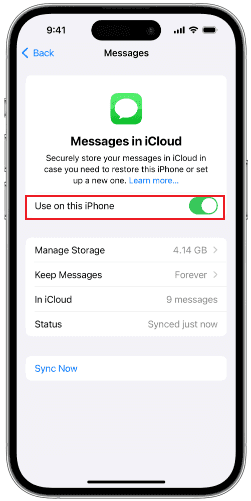
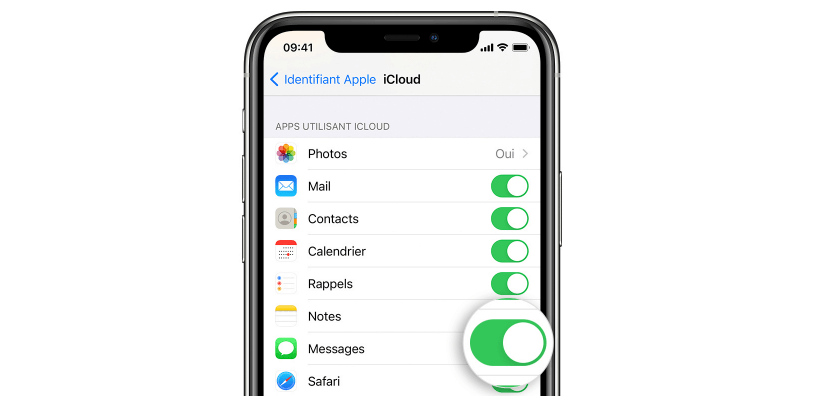
Étape 3. Pour voir les messages sur iCloud, vous pouvez vous connecter avec votre identifiant Apple sur un autre iPhone, iPad ou iPod. Gardez la connexion Internet, vos messages seront synchronisés sur l'appareil iOS ciblé.
Les messages iCloud peuvent également être consultés sur votre Mac et votre PC. Vous pouvez consulter les MMS ou les SMS sur Mac si vous vous connectez avec le même identifiant Apple que votre iPhone. En outre, si vous avez activé la fonction Messages dans iCloud sous iOS 11.4 ou une version ultérieure, les messages de votre iPhone seront synchronisés avec votre Mac.
Étape 1. Sur votre Mac, ouvrez Messages. Dans l'option du dock, choisissez Messages > Préférences.
Étape 2. Cliquez sur iMessage > cochez Activer Messages dans iCloud.
Pour voir les SMS sur iCloud à partir d'un PC, logiciel gratuit de sauvegarde iPhone - FoneTool est une bonne aide. En dehors des messages, vous pouvez voir les photos, la musique, les vidéos et les contacts sur votre iPhone et iCloud. C'est un moyen génial de sauvegarder des iMessages/messages texte sans iCloud.
Étape 1. Téléchargez et installez FoneTool sur votre ordinateur. Connectez votre iPhone à l'ordinateur via un câble USB. Appuyez sur Oui sur votre iPhone pour faire confiance à l'ordinateur.
Étape 2. Désactivez les messages dans la synchronisation iCloud en allant dans Réglages > [Votre nom] > iCloud > désactivez les messages et téléchargez tous les messages stockés sur iCloud vers votre iPhone.
Étape 3. Sur FooneTool, Cliquez sur Sauvegarde de téléphone > Sauvegarde sélective > Démarrer la sauvegarde.
Étape 4. Cliquez sur l'icône Messages pour sélectionner les iMessages ou les messages texte dont vous avez besoin.
Étape 5. Vous pouvez cliquer sur l'option Choisir le chemin de stockage pour modifier l'emplacement de la sauvegarde, puis cliquez sur Démarrer la sauvegarde.
Une fois le processus terminé, vous pouvez accéder à Mes sauvegardes > Cliquez sur la sauvegarde ciblée et appuyez sur le bouton d'affichage pour parcourir vos messages texte sur PC.
✏️ Notes : • Vous pouvez également sauvegarder les photos iPhone sur PC grâce à la fonction Sauvegarde sélective. • Avec cet outil puissant, vous pouvez également charger, télécharger et supprimer vos données iCloud / iCloud Drive sur PC ou transférer vos données iCloud d'un compte à un autre.
Si vous avez accidentellement supprimé des messages, la meilleure façon de les afficher est de restaurer votre iPhone à partir de la sauvegarde iCloud. Avant de procéder à la récupération des messages texte supprimés, vous devez confirmer que vous n'avez pas activé la synchronisation iCloud dans les réglages. Sinon, les messages texte supprimés seront supprimés définitivement. Suivez les étapes pour restaurer votre iPhone via la sauvegarde iCloud.
Étape 1. Allez dans Réglages > Général > Réinitialiser > Effacer tout contenu et réglages.
Étape 2. Votre iPhone va redémarrer et suivre l'assistant de configuration pour réinitialiser l'iPhone. Lorsque vous arrivez à l'écran Apps et données, sélectionnez Restaurer à partir d'iCloud.
Étape 3. Connectez-vous à votre identifiant Apple pour vérifier la liste des sauvegardes iCloud et sélectionnez la sauvegarde qui contient les SMS supprimés à récupérer.
Pour transférer des SMS de l'ancien au nouvel iPhone, le meilleur moyen est d'utiliser un freeware de transfert pour iPhone - FoneTool. Il s'agit d'une nouvelle méthode pour transférer les messages d'un ancien iPhone vers un nouvel iPhone. Il est compatible avec tous les modèles d'iPhone, y compris le plus récent iPhone 16, ainsi qu'avec iOS 18. Téléchargez FoneTool sur votre PC Windows, et suivez les étapes pour transférer toutes les données de l'iPhone, y compris les SMS, vers un autre iPhone. Vous pouvez également transférer les SMS de l'iPhone à l'iPad avec lui.
Étape 1. Cliquez sur Transfert de téléphone > iPhone vers iPhone > Démarrer le transfert dans la barre de gauche de l'interface d'accueil de FoneTool.
Étape 2. La liste des appareils source et cible s'affiche. Vous pouvez activer le cryptage de sauvegarde pour crypter les données dans l'appareil source. Et puis cliquez sur Démarrer le transfert pour commencer le transfert des données de l'iPhone.
✏️ Notes : ● S'il n'y a qu'un seul câble de données USB, vous pouvez utiliser la fonction Sauvegarde complète de FoneTool pour sauvegarder l'ensemble de l'appareil sur un PC, puis Restaurer la sauvegarde sur un autre iPhone. ● Si vous n'avez pas de câble de données pour connecter votre iPhone à un PC, vous pouvez utiliser FoneTool pour iOS pour transférer des données spécifiques entre deux appareils sans fil.
Si vous avez activé Messages sur iCloud, la récupération est automatique. Lorsque vous vous connectez à un nouvel appareil Apple avec votre identifiant Apple, vos messages seront automatiquement téléchargés à partir d'iCloud. Assurez-vous que l'option Messages est activée dans vos réglages iCloud pour que la synchronisation se fasse correctement. Si vous avez supprimé des messages par erreur, vous pouvez essayer de récupérer des SMS supprimés sans sauvegarde avec un outil de récupération professionnel.
Oui, les messages stockés sur iCloud, ainsi que leurs pièces jointes (photos, vidéos, fichiers), utilisent l'espace de stockage iCloud disponible. Si votre espace de stockage iCloud est saturé, vous pouvez soit mettre en niveau pour un stockage supplémentaire, soit supprimer des messages ou des pièces jointes volumineuses pour libérer de l'espace.
Pour supprimer des messages de votre iPhone sans les effacer d'iCloud, vous devrez désactiver Messages sur iCloud avant de supprimer les conversations. Allez dans Réglages, puis dans iCloud et désactivez Messages. Les messages seront stockés uniquement sur iCloud et non supprimés avec ceux de l'iPhone.
Nous espérons que ce guide vous aide à savoir comment voir les SMS sur iCloud depuis un iPhone et un PC/Mac. Vous avez besoin d'un autre appareil iOS pour afficher les messages texte stockés sur iCloud ou restaurer votre iPhone à partir de la sauvegarde iCloud pour afficher les SMS supprimés.
Pour garder vos messages en sécurité, il est conseillé de faire une sauvegarde des données de l'iPhone via la sauvegarde iCloud/iTunes ou le logiciel gratuit de sauvegarde des données pour l'iPhone - FoneTool. Il faut d'abord désactiver Messages dans la fonction de synchronisation iCloud pour vous assurer que les messages sont inclus dans les fichiers de sauvegarde.
En outre, si vous voulez transférer rapidement et de manière stable plusieurs photos, vidéos, musiques et fichiers d'un iPhone à un autre, vous pouvez scanner le code QR suivant ou rechercher l'application gratuite FoneTool dans App Store pour le transfert de données d'iPhone.